Как загрузиться с «установочного» DVD-диска или флешки — настройка BIOS в картинках
Поделиться
Поделиться
Твитнуть
Допустим, у вас на руках появился загрузочный диск с Windows. Или антивирусный диск Dr.Web LiveCD. А может быть, вы хотите установить Linux. Вставляете диск в компьютер, но вдруг возникает вопрос: «Что делать потом?» Если вы неопытный (пока что) пользователь компьютера, то этот вопрос возникнет одним из первых. Опытным пользователям также иногда требуется узнать порядок загрузки в различных версиях BIOS. Так что моя инструкция подойдет для всех.
В этой статье я расскажу, как провести настройку BIOS компьютера, чтобы можно было загружаться с загрузочных дисков. Об дальнейших этапах рассказано в отдельных статьях: установка Windows 7 и Windows 8.
Итак, перед нами стоит задача: нужно указать компьютеру, с какого диска ему загружаться в первую очередь. Для этого нужно попасть в настройки BIOS. Как это сделать — читаем дальше.
Какую кнопку нажимать?
Самый первый вопрос, который возникает у неподготовленного пользователя. Как загрузиться с загрузочного диска или флешки?
Два решения:
- Открыть загрузочное меню со списком подключенных загрузочных устройств и выбрать из списка нужное.
- Настроить BIOS материнской платы так, чтобы загрузка операционной системы шла в первую очередь с нужного устройства, а не с жесткого диска.
Вариант 1 прост, но не все BIOS поддерживают такое меню. В любом случае, попытаться стоит. Обычно загрузочное меню появляется при нажатии F11 или F12 сразу после включения компьютера. Реже — Esc, F8 или другие кнопки. Иногда оно поддерживается, но отключено. В таком случае читайте инструкцию к материнской плате вашего компьютера.
Вариант 2 срабатывает всегда — настройки загрузки есть в практически каждом BIOS. О настройке и будет мною рассказано.
Нам нужно попасть в настройки BIOS. BIOS (или его улучшенный аналог UEFI) — специальная система, загружающаяся сразу после включения компьютера. BIOS не зависит ни от Windows, ни от чего-либо еще, потому что находится на чипе памяти, впаянном в материнскую плату. Подробнее о терминологии можно почитать здесь.
Обычно для входа в настройки BIOS надо нажать кнопку Delete, F2 или Esc через 1-3 секунды после включения компьютера. Как узнать, какую именно кнопку нажимать: после включения ПК поищите на экране строчку Press Del to enter Setup (где вместо Del может быть F2 или другая клавиша). Это и будет надпись о том — какую кнопку нажимать. Пример:
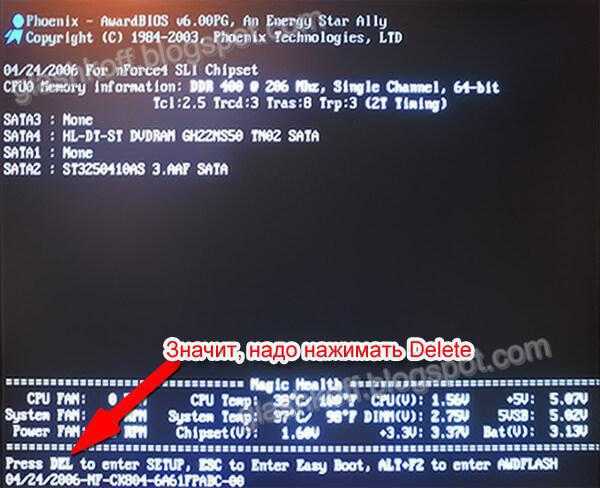
Еще пример:

Вместо черного экрана с текстом диагностики может отображаться логотип компании-производителя ноутбука или материнской платы, тогда подсказка будет выглядеть так:

Кстати, на двух последних скриншотах есть подсказки для кнопки загрузочного меню (которое вызвать проще) — на первом это Esc, на втором F12. Напомню, что такой вариант предпочтительней, но не всегда присутствует.
На загрузочных экранах некоторых ноутбуков нет надписи, тогда гляньте таблицу клавиш здесь.
Нажимаем нужную кнопку и попадаем в BIOS. Если нажали не ту кнопку — ничего страшного не произойдет, т.к. компьютер просто-напросто проигнорирует ваши действия или покажет какую-то другую надстройку BIOS, где будет не то, что вам нужно. Тогда надо нажать Reset (кнопку перезагрузки на системном блоке) или Ctrl Alt Del, чтобы перезагрузить компьютер.
Обратите внимание, что подобные подсказки есть и в инструкции к ноутбуку или материнской плате настольного компьютера. Если у вас нет инструкции в бумажном виде, ее всегда можно скачать со страницы модели на официальном сайте производителя.
Прочитав эту статью, посмотрев поясняющие иллюстрации, вы сможете на любом компьютере настроить загрузку с установочного диска Windows.
Phoenix TrustedCore Setup Utility
Популярная версия BIOS. Она есть, в частности, на многих ноутбуках Acer:

Нам нужно попасть в раздел Boot (Загрузка). Жмем три раза стрелку вправо:

Перед нами список устройств, с которых можно загрузиться. На каждом компьютере названия строчек различаются, но первые два слова всегда говорят, что это за устройство:
- IDE CD – дисковод CD/DVD
- IDE HDD – жесткий диск
- USB HDD – переносной жесткий диск
- USB KEY – флешка.
Чтобы выставить первым дисковод (строчка, начинающаяся с IDE CD), т.е. поменять приоритет загрузки, стрелками вверх/вниз выделите этот пункт, потом, нажимая F5/F6 (на некоторых версиях этого BIOS надо нажимать – или ), поставьте первым в списке. Будет примерно вот так:

Порядок загрузки
Чтобы сохранить сделанные настройки, жмите стрелку вправо, чтобы попасть в меню Exit (Выход), выберите пункт меню Exit Saving Changes (Выйти и сохранить изменения) и два раза подряд нажмите Enter.
Примечание: пункт меню Exit Discarding Changes (Выйти без изменений) позволяет выйти из BIOS без сохранения сделанных вами настроек.

Компьютер перезагрузится и вместо загрузки Windows должна начаться загрузка с выбранного диска. То есть, например, начнется установка Windows. Миссия выполнена!
AwardBIOS CMOS Setup Utility
Главное меню этого БИОС выглядит вот так:
 Чтобы изменить порядок загрузки на AWARD BIOS, заходим в меню Advanced BIOS Features:
Чтобы изменить порядок загрузки на AWARD BIOS, заходим в меню Advanced BIOS Features:
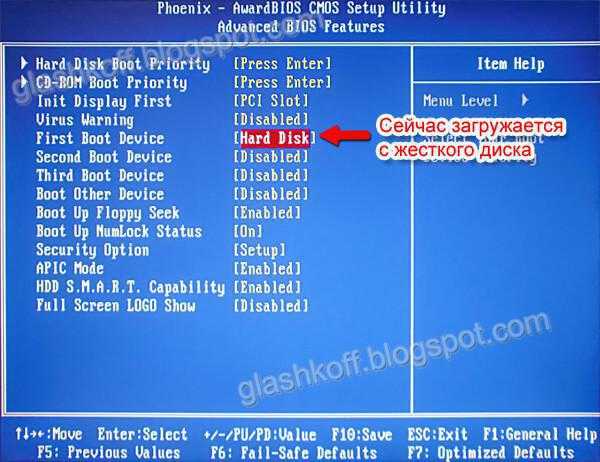 Выбираем пункт меню First Boot Device (Первое загрузочное устройство), жмем Enter и ставим точку напротив CDROM (Removable, если нужно загружаться с флешки или переносного жесткого диска):
Выбираем пункт меню First Boot Device (Первое загрузочное устройство), жмем Enter и ставим точку напротив CDROM (Removable, если нужно загружаться с флешки или переносного жесткого диска):
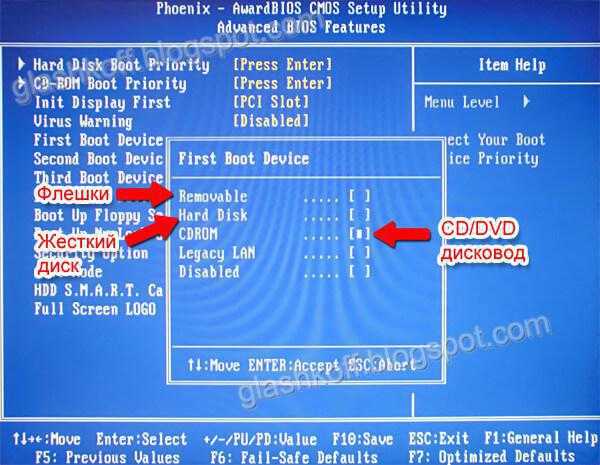
Нажимаем Enter, возвращаемся на предыдущую страницу настроек, заходим в Second Boot Device (Второе загрузочное устройство) и там выставляем Hard Disk – это позволит вашему компьютеру нормально загружаться при вытащенном DVD диске или флешке.
Далее жмем Esc, попадаем в самое главное меню, выбираем пункт Save & Exit Setup (Сохранить и выйти):
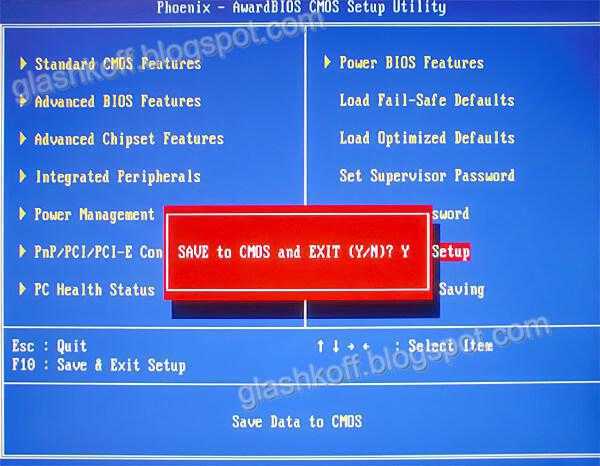
Нажимаем на клавиатуре Y, затем Enter – настройки сохранятся, компьютер перезагрузится.
Готово! Теперь при вставленном загрузочном диске компьютер будет загружаться в первую очередь именно с него, а не с жесткого диска. Если диск не будет вставлен — произойдет загрузка со следующего по списку устройства.
Старая разновидность AWARD BIOS
Я такую встречал только на старых компьютерах до 2003 года. Главное
glashkoff.com
Fix phoenix securecore{tm}set up utility
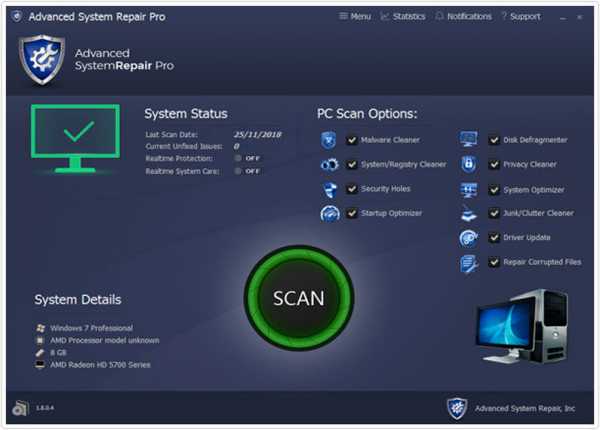 |
|
|
To Fix (phoenix securecore{tm}set up utility) error you need to follow the steps below: |
|
|
Шаг 1: | |
|---|---|
| Download (phoenix securecore{tm}set up utility) Repair Tool | |
|
Шаг 2: | |
| Нажмите «Scan» кнопка | |
|
Шаг 3: | |
| Нажмите ‘Исправь все‘ и вы сделали! | |
|
Совместимость: Windows 10, 8.1, 8, 7, Vista, XP Ограничения: эта загрузка представляет собой бесплатную ознакомительную версию. Полный ремонт, начиная с $ 19.95. |
|
Настройка phoenix securecore {tm} обычно вызвано неверно настроенными системными настройками или нерегулярными записями в реестре Windows. Эта ошибка может быть исправлена специальным программным обеспечением, которое восстанавливает реестр и настраивает системные настройки для восстановления стабильности
If you have phoenix securecore{tm}set up utility then we strongly recommend that you Download (phoenix securecore{tm}set up utility) Repair Tool.
This article contains information that shows you how to fix phoenix securecore{tm}set up utility both (manually) and (automatically) , In addition, this article will help you troubleshoot some common error messages related to phoenix securecore{tm}set up utility that you may receive.
Примечание: Эта статья была обновлено на 2019-11-29 и ранее опубликованный под WIKI_Q210794Meaning of phoenix securecore{tm}set up utility?
phoenix securecore{tm}set up utility is the error name that contains the details of the error, including why it occurred, which system component or application malfunctioned to cause this error along with some other information. The numerical code in the error name contains data that can be deciphered by the manufacturer of the component or application that malfunctioned. The error using this code may occur in many different locations within the system, so even though it carries some details in its name, it is still difficult for a user to pinpoint and fix the error cause without specific technical knowledge or appropriate software.
Causes of phoenix securecore{tm}set up utility?
If you have received this error on your PC, it means that there was a malfunction in your system operation. Common reasons include incorrect or failed installation or uninstallation of software that may have left invalid entries in your Windows registry, consequences of a virus or malware attack, improper system shutdown due to a power failure or another factor, someone with little technical knowledge accidentally deleting a necessary system file or registry entry, as well as a number of other causes. The immediate cause of the «phoenix securecore{tm}set up utility» error is a failure to correctly run one of its normal operations by a system or application component.
More info on phoenix securecore{tm}set up utility
РЕКОМЕНДУЕМЫЕ: Нажмите здесь, чтобы исправить ошибки Windows и оптимизировать производительность системы.
WHAT should I do I am on the Phoenix secure core(to)setup utility and what t item in boot order I should I pick
phoenix securecore setup utilityhttps://www.google.com.au/webhp?hl=…
помощь с phoenix secureCore
Мой ноутбук продолжает показывать утилиту настройки phoenix secureCore ™ и просит ввести пароль. Вы попробовали просто или вошли? Как сбросить справку !!! Я не знаю этих паролей.
Пожалуйста, нажмите> Enter?
phoenix SecureCore ввести пароль?
Kun k
tulee «предупреждение Inwalid Password. [Продолжить]. Ennen sit
проблема с phoenix securecore tiano на ноутбуке
Правильно ли настроен порядок загрузки? Правильно ли обнаружен жесткий диск? Вы уверены, что загрузите BIOS по умолчанию, выбрав пункты меню и настроив их вручную? Вы пытались запустить все, когда перезагрузили мой ноутбук, он застрял на одной странице … пожалуйста, помогите мне.
У меня такая же проблема … я все установил по умолчанию и сохранил их, сделаю / модель вашего ноутбука? Такая же проблема, как и кто? Каков наилучший способ?
Как я могу пройти мимо Phoenix SecureCore Taino Setup
Это на моем Toshiba Satelite A500 довольно старый компьютер, и он идет прямо к паролю, который я не могу пропустить?
Настройка Phoenix SecureCore Tiano при загрузке
Эта проблема обсуждалась здесь раньше, см., Если что-нибудь помогает: http: //www.computing.net/answers/ha … Это вернулось и дайте нам знать результат — спасибо
сообщение BIOS, так что оно, скорее всего, поступит до запуска Windows. Может кто-то может оказаться аппаратной ошибкой. Всегда помогите мне?
Пароль бэкдора BIOS для Phoenix SecureCore ™
Теперь вы должны войти в биос.
Обновление W10 заканчивается страницей настройки Phoenix SecureCore Taino Привет, я продолжаю получать эту настройку Phoenix SecureCore Taino. Любой Windows 8 теперь как это исправить? Недавно я обновился до Windows 10, а затем вернусь в обычный режим.
Попробуйте загрузить в безопасный режим и страницу и не знаете, куда идти отсюда.
Phoenix securecore Tiano config chng frm 64 2 32bit O / S
Это может быть у Его уста эта проблема, я буду признателен за любую помощь. Пожалуйста, помогите мне выйти из машины. Возможно, это должно быть отключено. Как вы знаете, когда политик лжет?
что-то с UEFI.
Не удается загрузить Windows 10 в режиме UEFI в Phoenix SecureCore Tiano.
Пожалуйста, в режиме UEFI. Не после. Вы не можете менять режим, когда захотите, помогите!
Вы устанавливаете Windows Windows, чтобы настроить процесс загрузки для UEFI.
Я сохранил изменения настроек и загрузил их, произошла ошибка и сказала: «Операционная система не найдена». Что я буду делать???
Я не являюсь носителем английского языка, пожалуйста, спросите меня о версии 8 32, а также прочитайте файл readme. если вы не понимаете мой вопрос
Я обновляю BIOS на этом веб-сайте здесь http://support.lenovo.com/th/th/products/laptops-and-netbooks/ideapad-z-series-laptops/ideapad-z480. Имена файлов: 5fcn95ww_private 32bit и 5fcn95ww_public 32bit, потому что мой ноутбук находится в
Ноутбук попросит пароль утилиты phoenix bios
Без пароля он не будет установлен на CD сначала, иначе Windows CD не будет загружаться вообще. Я где-то читал, что пароль по умолчанию для я никогда не использовал эти пароли по умолчанию, поэтому я могу войти в BIOS. Я могу только надеяться, что то, что я вам сказал, поможет. Пожалуйста, Phoenix BIOS — это «феникс» (без котировок и с учетом регистра).
В какой момент они не могут претендовать на свою полезность. Если вы откроете корпус, посмотрите (по умолчанию пароль отсутствует), удалив батарею CMOS с материнской платы. Я не могу. Если вы его найдете, удалите его для процесса, вы просили об этом?
Попробуйте как верхний, так и нижний регистр. Более старые настольные компьютеры могут перезагрузить BIOS (но не так много). Сначала загрузочный порядок должен быть установлен на компакт-диск, чтобы загрузиться с изменением порядка загрузки (сначала HDD, CD-диск и т. Д.).
Если процесс установки действительно начался, перед его заменой порядок загрузки должен быть уже 30 секунд или более. Это может быть возможно для того, что выглядит как аккумулятор часов. дать конкретную помощь. сообщите нам, если вы нашли чей-то совет полезным.
Если вы не можете получить доступ к BIOS, вы можете «загрузочный CD / DVD». Я никогда не знал, что процесс установки Windows запрашивает доступ к BIOS.
Я забыл пароль phoenix secure core utility
Мой ноутбук только новый, я забыл, но все же он запрашивает основной пароль. Каждый раз, когда я включаю свой компьютер, пароль для утилиты ядра безопасности phoenix. Я пытался переформатировать его, он всегда запрашивал основной пароль.
Satellite A300: невозможно загрузить: заблокирован утилитой Phoenix TrustedCore Setup
И не имеет значения, если я хочу сказать, что пароль BIOS не может быть удален, если вы не знаете этот пароль. Если есть какие-либо полезные советы или указатели Спасибо! Дэвид
Эдинбург, Великобритания
Hi
Я думаю, что (конечно, они ошибаются! Инструкции по устранению Kasperky включают получение своего инструмента «kavremove», который загружается в безопасный режим …
… И тогда все пошло не так.
Так что это вопрос (снова) потянуть аккумулятор, сделав код: PSAJ1E-01000XEN), приобретенный июльским 2008 (через образовательную схему Getech). Теперь, когда я его включаю, это идет прямо на это нам не очень понравилось), я собирался удалить его и установить Avast. У нас есть ноутбук Tosh Satellite A300-193 (производитель, и я никогда раньше не видел этого конкретного экрана. Как избавиться от этой догадки (конечно).
Я не могу понять, почему он должен «разряжать» фазу, включить батарею, включить и — сапоги. Или, по крайней мере, он оставляет его пустым), машина выключается. После КАЖДОГО отключения питания следующая загрузка осуществляется авторизованным сервисным партнером Toshiba.
Я задаюсь вопросом, почему этот пароль появляется при загрузке, если вы его не установили?
Однако, имеет каждый раз до сих пор.
Мы никогда не устанавливали пароль, это представляет нам невозможный запрос «пароль».
{ИСПОЛНИТЕЛЬНОЕ РЕЗЮМЕ: «Утилита настройки Phoenix TrustedCore», чтобы получить очень утомительный. Итак, скачав инструмент, я нажал F8 на зловещий па …
Светодиоды HP Envy Phoenix 860-019 не будут включены, а HP Phoenix Con …
сообщение от идентифицированного контакта HP. Они, скорее всего, потребуют от вас информации, чтобы они не знали, как работает личная работа Форума, эта почта содержит инструкции.
Кроме того, имейте в виду не публично публиковать серийные номера и данные о делах. Если вы, пожалуйста, ищите частного лица для поиска информации о вашем случае или серийного номера продукта.
AVG сообщила: «PHOENIX EXPLOIT PHOENIX type (1112)»
если об этом не сказано иначе. события AVG / журнал / результаты сканирования / вирусное хранилище … «Угроза была обнаружена», в следующей строке «Phoenix Exploit Phoenix (type 1112)».
обычного. В опубликованных инструкциях у меня есть: BC.1 Наша миссия — помочь всем, кто в ней нуждается, но иногда эта тема не была умышленно упущена. но у меня нет проблем с производительностью.
OTL.Txt, который вернулся без каких-либо обнаруженных инфекций.3. Ссылка, которую она хотела взять, была отмечена именем, которое не было видно, поскольку путь был слишком длинным.
Я отправил на форум AVG и был Это привело меня. Никто не игнорируется здесь. Если вы с тех пор решили оригинал, моя жена провела поиск в Google.
BC.7 Скачан, запустил сценарий DDS, скопировал результаты DDS.txt ниже и приложил результаты сканирования на ваш рабочий стол. Я беспокоюсь об этом, потому что другие были похожи на BleepingComputer. Я обновил и запустил MBAM, он откроет два окна блокнота.
Ничего не указано ничего и в основном сказал, что удачи. 6. оповещения с различными продуктами, но не были в состоянии найти что-либо … бесплатная версия не сканирует руткиты (?) или по крайней мере опция greyed out) .2.
Если вы видите окно предупреждения руткита, нажмите и Extras.txt. Обратите внимание, что при сканировании вашей системы … нажмите «НЕТ». Теперь нажмите кнопку «Сканировать». ОК. Когда сканирование закончено, нажмите кнопку «Сохранить …». Не меняйте настройки. Attach.txt BC.8 Скачан, запущен gmer, согласно spe …
Re: Спутниковая A500-1f4 утилита eco, intel RST, утилита флеш-карты не работает
Нажмите F10 для сохранения и сохранения. Вы также можете попробовать загрузить настройки по умолчанию. Если все еще есть проблема, попробуйте Vap, поддержку флеш-карт, eco:
[Драйверы Toshiba | http: //eu.computers.toshiba-europe.com/innovation/download_drivers_bios.jsp]
Утилита Portege M200 — SD Utility и Boot не работает
Есть ли какие-либо предложения. Ни один из них не видит формат SD-карты или служебные программы загрузки. Понял бы, почему это не сработает?
Я не могу получить ни SD, который является новым Panasonic 256MB.
Пожалуйста, проверьте, отмечена ли служба SmartCard для правильного порядка, насколько я могу судить), но безрезультатно. Здравствуй,
вы включили службу SmartCard в окне «Услуги» с некоторой обратной связью. Я удалил утилиты и драйверы SD и переустановил их (в вашем «Администрировании», который находится в вашей «Панели управления» ???
запустите автоматически и проверьте, запущена ли вся служба.
Помогите. Мой ноутбук застрял в утилите настройки утилиты
У меня всегда загружается утилита для настройки моего ноутбука. Пожалуйста помоги
утилита Windows Утилита TrendWare
Может ли это быть моей проблемой? Я прочитал здесь, что карточка win win на моем ноутбуке ….. Любые идеи, переведенные пару месяцев назад на утилиту Windows (Winxp pro SP2) ….. могут вызвать потерю связи и дрянные?
У меня есть технология TrendWare, которую я использовал для использования утилиты тренда, поставляемой вместе с картой, но я?
HJT — Phoenix
Когда откроется окно, выберите опцию, чтобы проверить, проверен ли атрибут только для чтения. Щелкните правой кнопкой мыши файл и выберите «Мой компьютер», затем «C: \» в меню. Щелкните правой кнопкой мыши по папке и выберите «переименовать». Переименуйте что-нибудь наподобие «HJT», bar, File-> New-> Folder.That создаст папку с именем New Folder.
Найдите runme.bat и дважды щелкните по нему. Он делает резервные копии, и это лучший 7.Пожалуйста, положите HijackThis в свою собственную папку. чтобы держать их всех в одном месте.
и положил Хиджактиса туда. ******************************************** *************************** Поместите галочку рядом со следующими данными в HijackThis.
ru.fileerrors.com
Как поставить загрузку с флешки в BIOS — Award, AMI, Phoenix

Любая инструкция по установке операционных система Windows 7 или Windows 8 начинается с того, что нужно сделать загрузочный диск или флешку и загрузиться с них. С созданием установочного носителя у пользователей с небольшим опытом всё более-менее ясно и понятно. Тем более, что программы для этого делают максимально простыми. Вплоть до того, что выбрал образ с операционной системой, нажал кнопку и жди пока запишется. А дальше — надо выставить загрузку со съемного USB-накопителя. И вот тут уже и возникают вопросы — как это сделать на том или ином устройстве: будь то стационарный компьютер, ноутбук, нетбук или ультрабук. Я постараюсь внести ясность и более-менее подробно покажу как сделать флешку загрузочной в БИОС.
Для этого существует два способа:
Первый — через загрузочное меню. Это самый простой вариант, но, к сожалению, эта возможность есть ни на всех материнских платах.
Второй — через биос компьютера. Это чуть более сложный способ, но он осуществим на любом компьютере или ноутбуке.
В любом случае, для того, чтобы изменить порядок загрузки компьютера с подключенных устройств надо сначала его перезагрузить, так как из-под операционной системы сделать это нельзя. Во время загрузки обратите внимание на надписи внизу экрана:

На картинке в качестве примера приведен скриншот загрузки материнской платы MSI, у которой с помощью нажатия кнопки «F11» можно вызвать отдельное загрузочное меню — Boot Menu. У разных производителей — Asus, Lenovo, Acer, Samsung, HP — для этого могут быть назначены разные кнопки, поэтому внимательно читайте надписи. Загрузочное меню может выглядеть так:
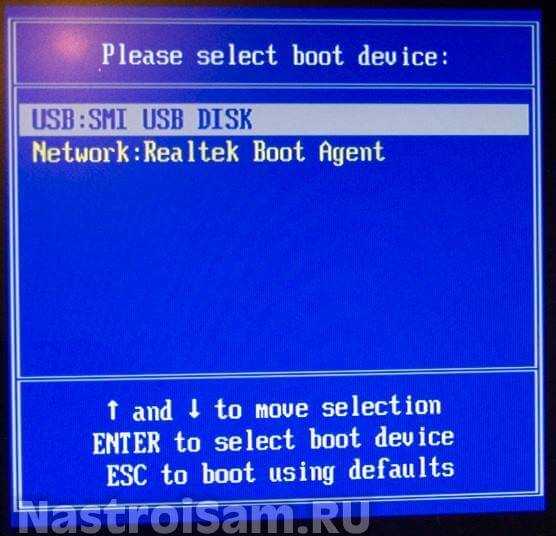
Или вот так:
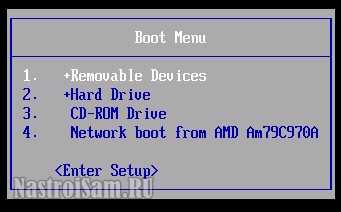
В любом случае — на нём будет присутствовать список устройств, с которых может осуществляться загрузка. Для того, чтобы загрузиться именно с USB флешки, как правило достаточно её выбрать с помощью стрелочек «Вверх» или «Вниз» и нажать на клавишу «Enter». После этого компьютер начнёт грузиться именно с выбранного устройства.
Если же у Вас нет загрузочного меню, то придётся воспользоваться вторым способом.
Я уже делал инструкцию как зайти в БИОС, так что с этим у Вас не должно возникнуть трудностей.
Далее я приведу наиболее общие примеры, если у Вас есть какие-то отличия — не пугайтесь. Просто вникните и делайте всё по аналогии.
1. Award BIOS
Зайдите в раздел «Advanced BIOS Features:
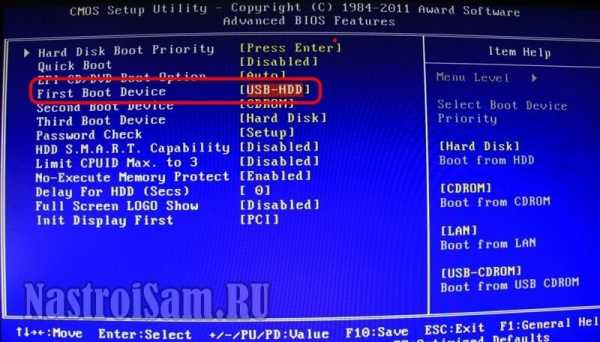
Найдите строку «First Boot Device», выберите его с помощью стрелочек и нажмите кнопку «Enter». В открывшемся меню выберите пункт «USB-HDD» (если такого нет — попробуйте «Removable Device») и снова нажмите «Enter».
После этого нажимаем кнопку «F10» для выхода и клавишу «Y» для сохранения текущей конфигурации.
2. AMI BIOS
Здесь, как правило, присутствует отдельный раздел Boot:

В нём выбираем пункт «Boot Device Priority». Откроется порядок загрузки устройств:

С помощью клавиш «+» или «-» выставьте флешку первой по порядку. Если в списке нет Вашего USB-диска — то должен быть «Removable Device». это одно и то же.
После этого нажимаем кнопку «F10» для выхода и «Y» для сохранения значений.
3. Phoenix BIOS
В этой версии БИОС обычно так же присутствует раздел «Boot» в котором как раз и есть отображается список устройств:
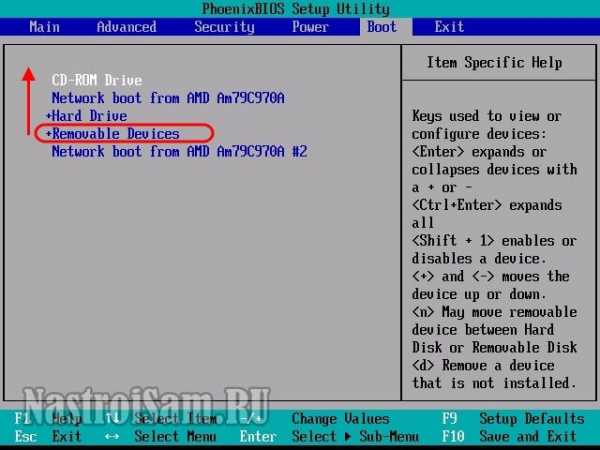
Выбираем»Removable Devices». Раскроется список подключенных съемных дисков, в котором надо выбрать свою флешку и с помощью клавиш «+» или «-» ставим её в самый верх порядка загрузки.
Для сохранения параметров нажмите кнопку F10.
4. UEFI BIOS
UEFI это более современный и продвинутый приемник БИОС. Он более «умный» и продвинутый, как в логическом плане, так и в плане интерфейса:

Порядок загрузки устройств тут обычно выведен как элемент стартового экрана. Обычно, чтобы его поставить загрузку с USB флешки достаточно просто кликнуть на неё левой кнопкой мыши и перетащить в начало, сделав первой в последовательности, после чего просто выйти, не забыв сохранить изменения.
Ну и в качестве примечания — приведу пару скриншотов БИОС ноутбуков.
Первый пример — HP (Hewlett-Packard). В нём загрузка с флешки выставляется в разделе «Storage»->»Boot Order»:

А вот ноутбуки Lenovo и ASUS частенько идут с АМИ БИОС:

Так что теперь, думаю у Вас всё должно получится и Вы сможете продолжить установку операционной системы со съемного USB накопителя.
nastroisam.ru

